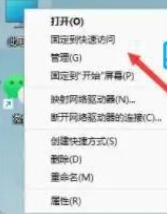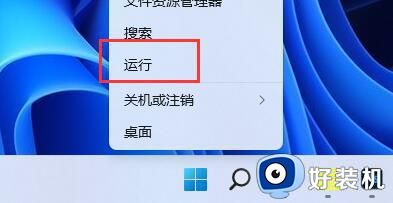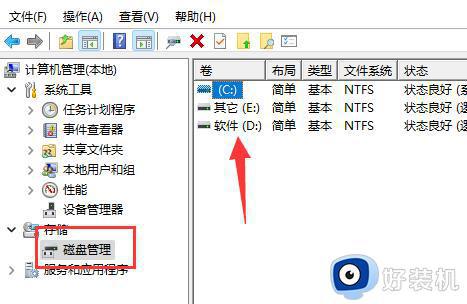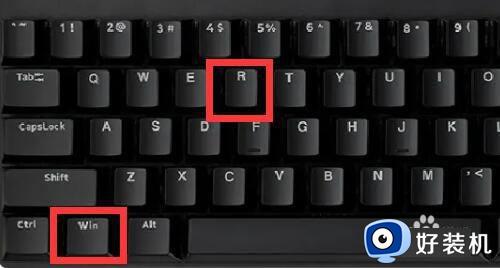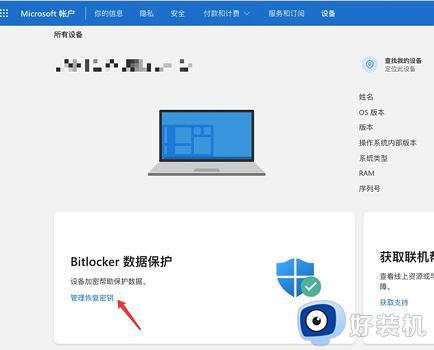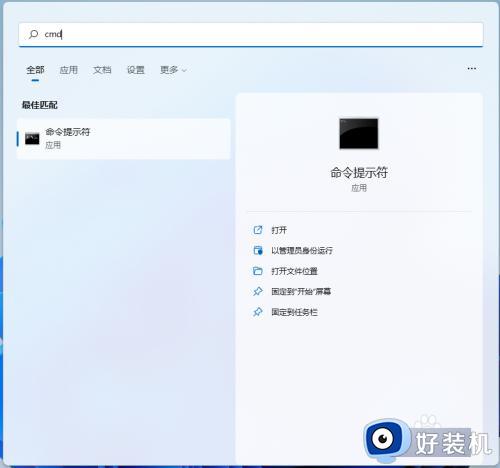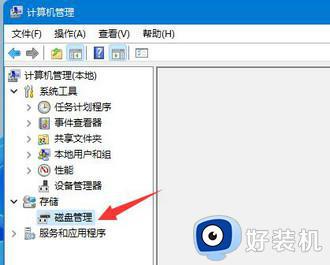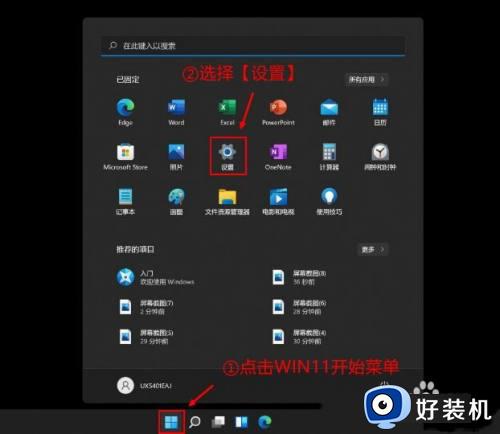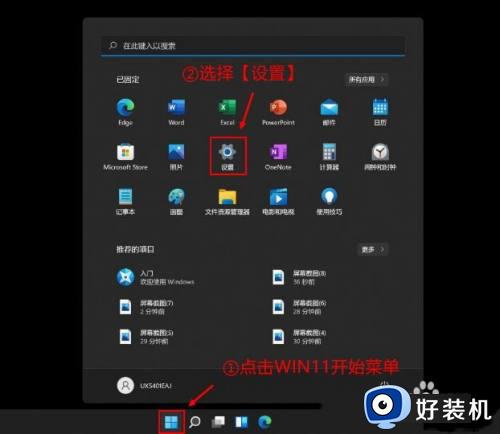win11磁盘不见了的解决方法 win11磁盘消失了怎么恢复
时间:2023-06-29 11:21:36作者:zheng
一般来说,我们在win11电脑上打开此电脑或者资源管理器,都可以看到磁盘的内容信息,但是有些用户在使用win11电脑的时候却发现在资源管理器中找不到原来的一些磁盘了,导致无法查看磁盘的文件,这该怎么办呢?今天小编就教大家win11磁盘不见了的解决方法,操作很简单,跟着小编一起来操作吧。
推荐下载:windows11 iso下载
方法如下:
1、首先我们右键“此电脑”,打开“管理”。
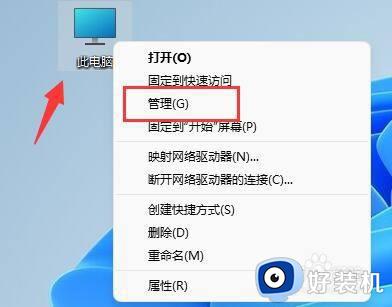
2、接着进入左边的“磁盘管理”查看其中的磁盘大小加起来是否能够等于磁盘总容量。
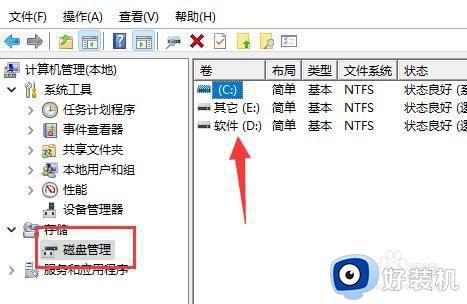
3、如果不等于的话说明被隐藏了,这时候可以右键开始菜单,打开“任务管理器”。
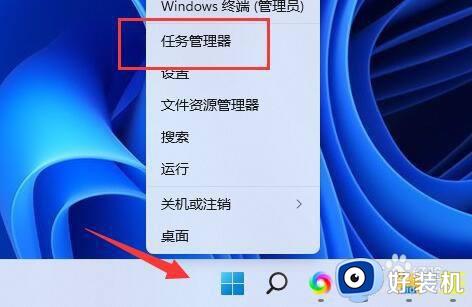
4、然后点击左上角文件,选择“运行新任务”。
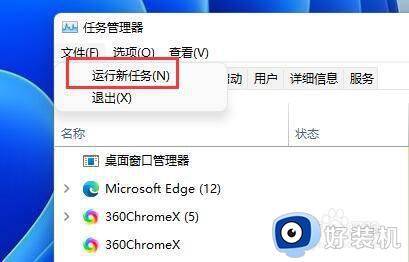
5、最后在其中输入“d:”,回车运行即可直接进入d盘。
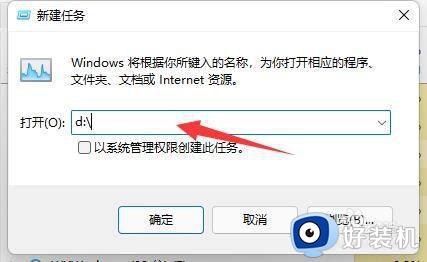
以上就是关于win11磁盘不见了的解决方法的全部内容,还有不懂得用户就可以根据小编的方法来操作吧,希望能够帮助到大家。